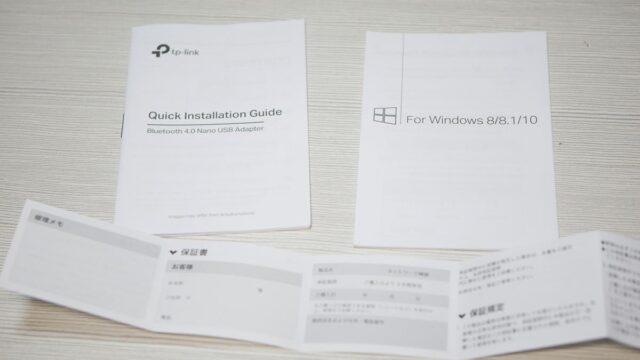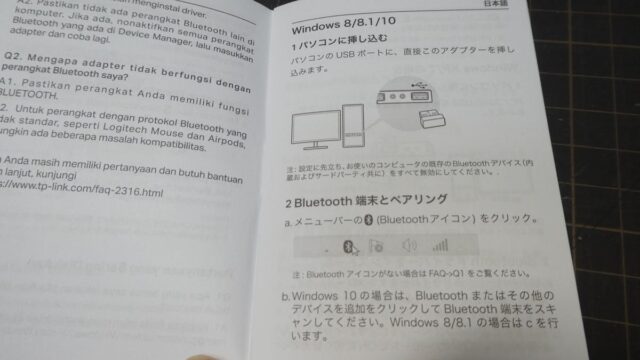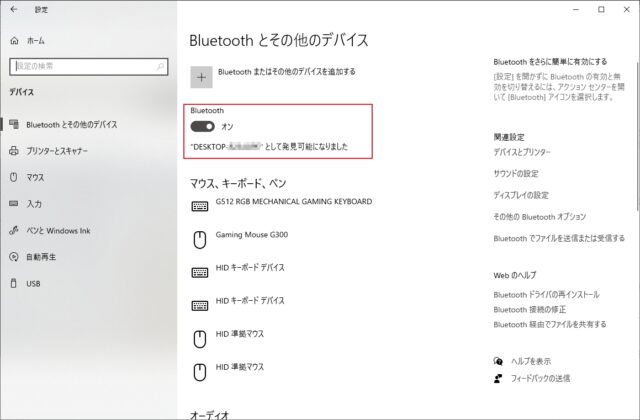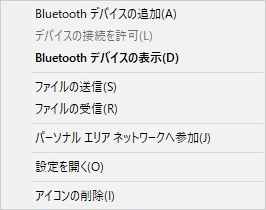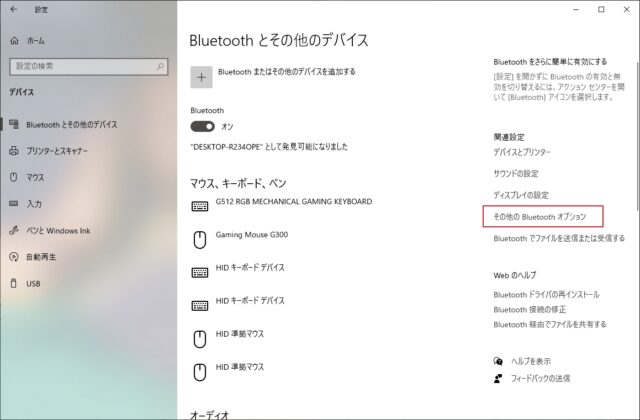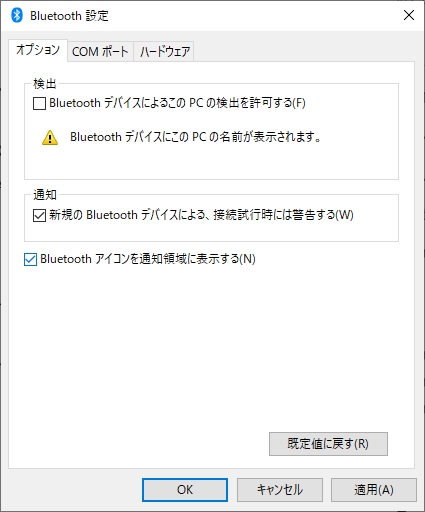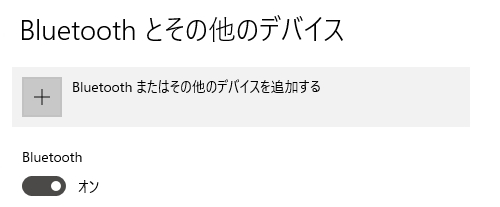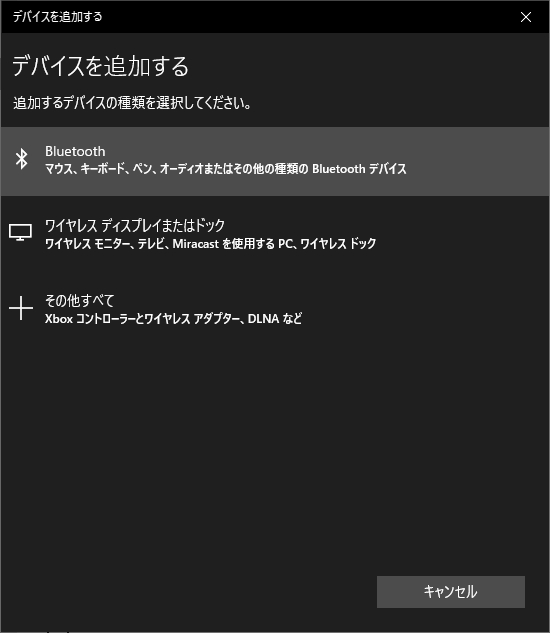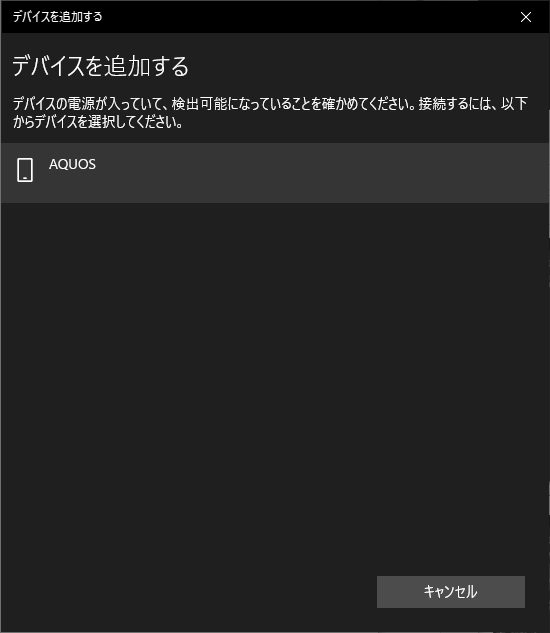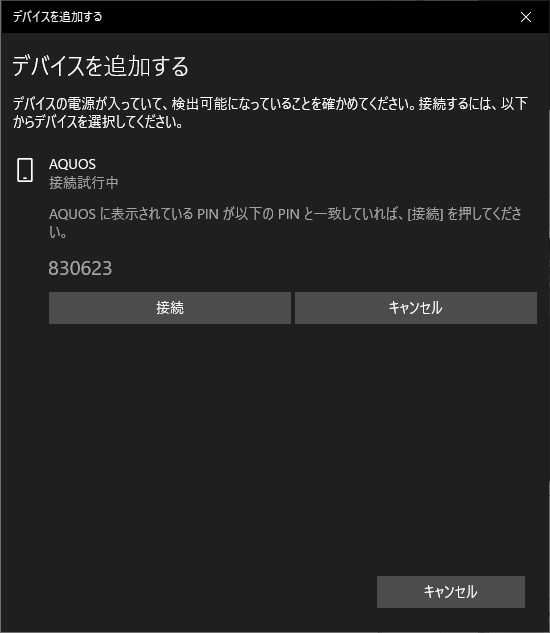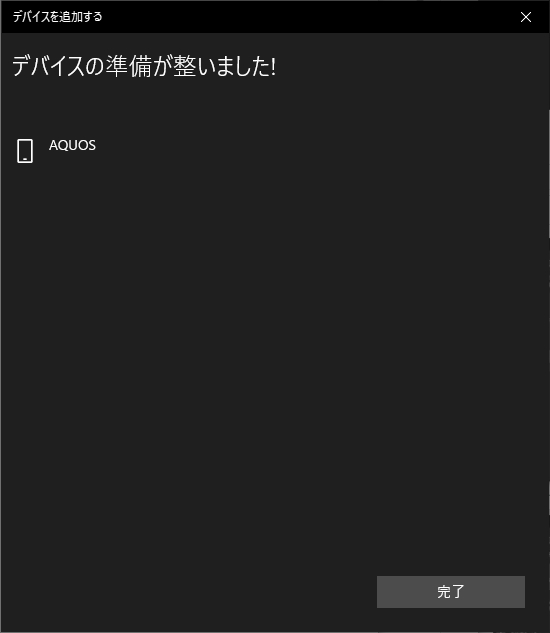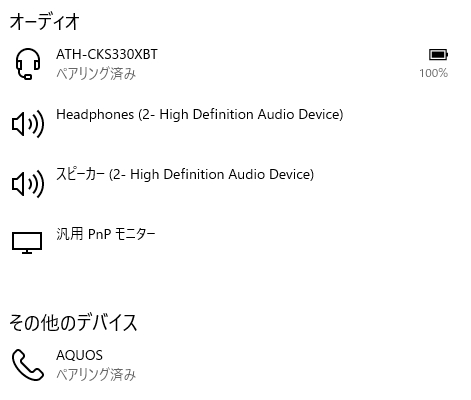TP-Link Bluetooth USBアダプタ「UB400」を購入!
投稿日:2021/3/4 更新:2021/8/16 コメント 0件 PC周辺機器 bluetooth, PC周辺機器, tp-linkメイン機であるデスクトップPCとスマホやワイヤレス機器を接続するために「TP-Link Bluetooth USBアダプタ ブルートゥース子機 PC用/ナノサイズ / Ver4.0 / 3年保証 UB400」を買ってみました。
開封レビュー
10mまで電波を飛ばせるBluetoothの規格的には「Class 2(2.5mW)」の製品のようです。
- Class 1 100mW 100m
- Class 2 2.5mW 10m
- Class 3 1mW 1m
参考サイト 【Bluetooth】通信距離のギモンを解決!距離を延ばす方法やイヤホンの選び方
USBコネクタの中の構造がなんか普通のとはちょっと作りが違うような…。
端子内を確認するとよくある緑の基板に接点がありました。
Windows 10 の場合は、ドライバー不要なのでUSBアダプターをPCに接続するだけです。ただアマゾンのレビューによると環境によってはダメな人もいるようです。
Bluetoothが有効になっている場合はタスクトレイにBluetoothのアイコンが表示されている筈です。
表示されていない場合は、「設定」→「デバイス」にある「Bluetoothとその他のデバイス」でBluetoothを有効にします。
Bluetoothアイコンの右メニューからは以下のような操作ができます。因みに「設定を開く」をクリックすると上の画面が開きます。
「アイコンの削除」を行うとアイコンを表示させなくできますが、再表示させる場合は「その他のBluetoothオプション」からBluetooth設定を開きます。
「Bluetoothアイコンを通知領域に表示する」にチェックを入れて「OK」をクリックすると表示できます。
スマホと接続(ペアリング)
「Bluetoothまたはその他のデバイスを追加する」をクリック。
「Bluetooth」を選択。
自動的にスマホ(AQUOS sense3 SH-M12)が検出されるのでデバイス名(AQUOS)を選択。
するとスマホの方にPINコードが送られます。
スマホ側にもPINコードで表示されるので接続を了承するとペアリングされます。
「Bluetoothとその他のデバイス」画面にペアリングされた機器が表示されます。